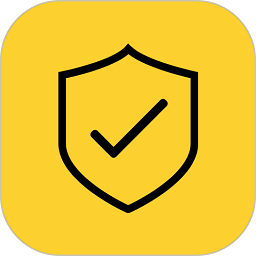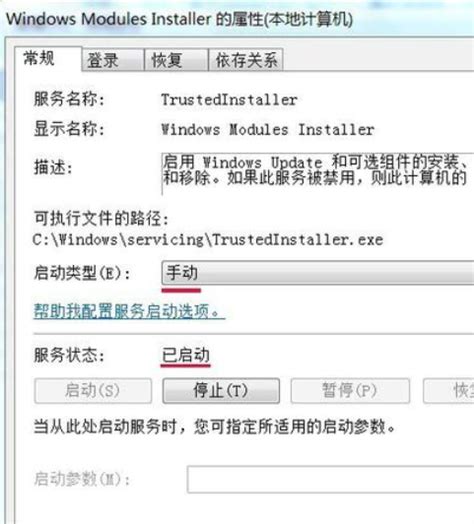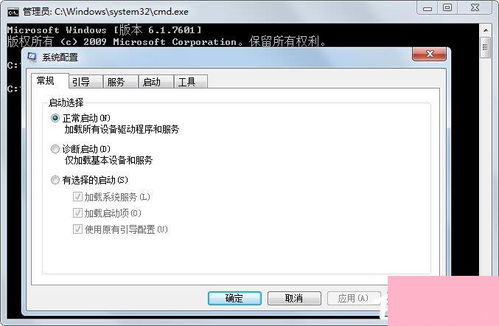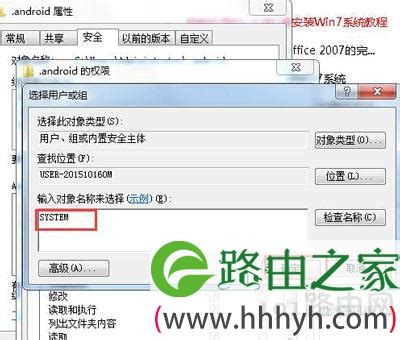Win7系统出现应用程序并行配置不正确如何解决?
当您在Windows 7操作系统上运行某个应用程序时,突然遇到“并行配置不正确”的错误提示,可能会让您感到困惑和不解。这个问题可能会由于多种原因触发,包括硬件设备冲突、驱动程序问题、系统文件损坏、应用程序设置不当、Visual C运行库缺失等。不过,您不必过分担心,本文将详细介绍如何解决这一问题,帮助您恢复应用程序的正常运行。
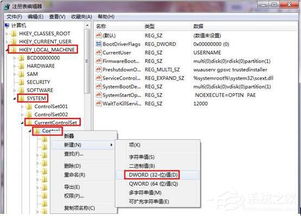
一、检查并更新驱动程序
驱动程序是计算机硬件和操作系统之间的桥梁,如果驱动程序出现问题,可能会导致并行配置不正确。以下是检查和更新驱动程序的步骤:
1. 打开设备管理器:右键点击桌面上的“计算机”图标,选择“管理”,然后在左侧菜单中选择“设备管理器”。
2. 检查设备状态:在设备管理器中,找到并展开您想要检查的设备类别,查看其设备状态是否为“正常”。
3. 更新驱动程序:如果发现设备状态异常,右键点击该设备,选择“更新驱动程序软件…”。如果系统提示找不到驱动程序,或者驱动程序已经是最新的,您可能需要访问厂商的官方网站,下载并安装最新的驱动程序。
二、使用系统文件检查器
系统文件负责存储和维护Windows的各种设置和配置信息,如果这些文件被损坏或丢失,可能会导致并行配置不正确。Windows提供了一个系统文件检查器(SFC)工具,可以检查和修复系统文件。以下是使用SFC工具的步骤:
1. 打开命令提示符:以管理员身份运行命令提示符。
2. 运行SFC工具:在命令提示符中输入`sfc /scannow`,然后按回车键。SFC工具将开始扫描并修复任何发现的问题,这可能需要一些时间,具体取决于您的系统文件数量和大小。
如果在系统文件扫描时遇到错误代码0x800f0982,这表示SFC工具无法访问某些文件或目录。您可以尝试重启电脑后再运行SFC工具,如果问题仍然存在,可能需要使用磁盘清理工具来清除临时文件和不必要的系统文件。
三、检查应用程序和系统兼容性
有时,应用程序与系统不兼容可能会导致并行配置不正确。特别是当您使用的是较旧的应用程序时,可能会与新版操作系统存在兼容性问题。您可以考虑以下措施:
1. 更新应用程序:检查是否有该应用程序的更新版本,如果有,尝试安装最新版本。
2. 运行兼容性模式:右键点击应用程序的图标,选择“属性”,在“兼容性”选项卡中,勾选“以兼容模式运行这个程序”,并选择一个合适的操作系统版本。
四、安装Microsoft Visual C运行库
如果上述方法都没有解决问题,那么很可能是因为您的系统缺少Microsoft Visual C运行库。许多应用程序需要这些运行库才能正常运行。以下是安装Visual C运行库的步骤:
1. 访问官方网站:访问Microsoft官方网站或其他可靠的软件下载站点。
2. 搜索并下载:搜索并下载对应版本的Microsoft Visual C运行库安装包。根据您的系统需求,选择32位或64位的安装包。
3. 安装运行库:双击下载的安装包,按照提示完成安装过程。
4. 重启计算机:安装完成后,重启计算机以确保新的运行库能够正确加载。
五、检查Windows Modules Installer服务
Windows Modules Installer服务是Windows Update和安装程序更新的一部分,负责安装、修改和删除Windows组件和应用程序。如果此服务被禁用或未正确配置,可能会导致并行配置不正确。以下是检查和配置Windows Modules Installer服务的步骤:
1. 打开服务窗口:点击“开始”菜单,选择“运行”,在弹出的运行窗口中输入`services.msc`,然后点击“确定”或按下回车键。
2. 找到服务:在服务列表中,找到名为“Windows Modules Installer”的服务。
3. 配置服务:右键点击该服务,选择“属性”,在“常规”选项卡中,将“启动类型”设置为“手动”,然后点击“应用”和“确定”。
4. 启动服务:在服务状态下方,点击“启动”按钮。
5. 重启计算机:更改服务状态后,重启计算机,然后再次尝试运行出现问题的应用程序。
六、使用第三方工具
如果上述方法仍然无法解决问题,您可以考虑使用第三方工具来检测和修复系统问题。例如,360安全卫士等软件通常提供系统修复和漏洞修复功能,可以帮助您解决一些常见的系统问题。
1. 打开360安全卫士:启动360安全卫士软件。
2. 使用系统修复功能:在页面的菜单中找到“系统修复”或类似的选项,并运行该功能来检测和修复系统问题。
3. 重启计算机:修复完成后,重启计算机以应用更改。
七、排除法确定问题应用程序
如果您不确定是哪个应用程序导致并行配置不正确的问题,可以使用排除法来确定。您可以逐个关闭其他应用程序,然后尝试运行出问题的应用程序,看是否能够正常运行。此外,您还可以在任务管理器中查看哪个应用程序正在使用大量的CPU和内存资源,以确定可能的问题应用程序。
八、考虑重新安装Windows
如果以上所有方法都无法解决问题,您可能需要考虑重新安装Windows。请注意,这将删除您的所有数据和设置,因此在进行此操作之前,请务必做好数据备份。在重新安装Windows时,选择一个与您原来相同的版本,以避免驱动和应用程序的兼容性问题。
结语
通过上述方法,您应该能够解决大部分因并行配置不正确而导致的应用程序无法启动的问题。如果问题仍然存在,建议查阅应用程序的官方支持文档或联系软件开发商寻求进一步的帮助。希望这篇文章能够帮助您解决困扰,恢复应用程序的正常运行。
- 上一篇: 芡实茎如何烹饪成菜肴?
- 下一篇: 免费快速申请注册QQ号码
-
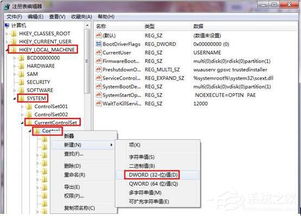 解决Win7应用程序并行配置错误的方法资讯攻略11-27
解决Win7应用程序并行配置错误的方法资讯攻略11-27 -
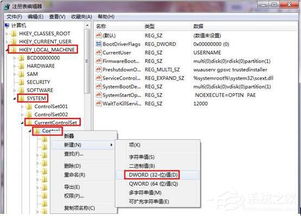 Win7应用程序并行配置错误?快速解决指南!资讯攻略11-25
Win7应用程序并行配置错误?快速解决指南!资讯攻略11-25 -
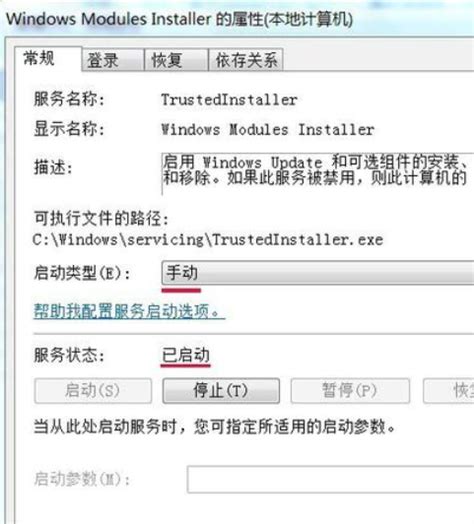 解决应用程序并行配置错误的方法资讯攻略11-21
解决应用程序并行配置错误的方法资讯攻略11-21 -
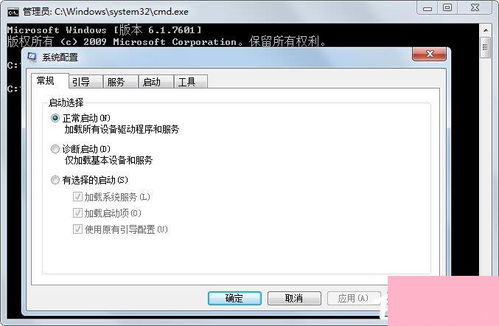 揭秘!轻松开启Win7系统隐藏的配置实用程序秘籍资讯攻略10-26
揭秘!轻松开启Win7系统隐藏的配置实用程序秘籍资讯攻略10-26 -
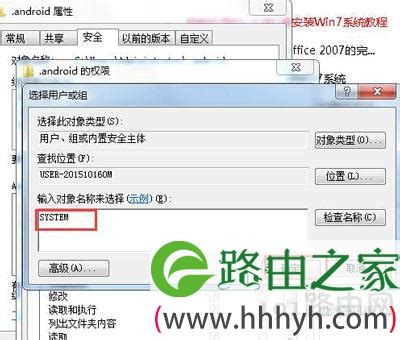 Win7内部错误2203的解决方案资讯攻略12-08
Win7内部错误2203的解决方案资讯攻略12-08 -
 Win7系统运行程序时提示非法操作的原因及解决办法是什么?资讯攻略03-18
Win7系统运行程序时提示非法操作的原因及解决办法是什么?资讯攻略03-18